Inserimento semplice delle annotazioni preferite
Registrando un'annotazione nei Preferiti, non occorre impostare le stesse impostazioni a ogni inserimento della stessa annotazione.
Registrazione nei Preferiti
In questa sezione viene descritta la modalità di registrazione delle annotazioni nei Preferiti.
|
NOTA
|
|
Non è possibile registrare nei Preferiti le annotazioni seguenti.
Evidenziatore testo
Sottolineatura
Barratura
Nota di testo
Annotazioni sconosciute
Non è possibile registrare nei Preferiti i timbri digitali seguenti.
|
1.
Fare clic su  (Seleziona oggetto) sulla barra multifunzione.
(Seleziona oggetto) sulla barra multifunzione.
 (Seleziona oggetto) sulla barra multifunzione.
(Seleziona oggetto) sulla barra multifunzione.In alternativa, eseguire uno dei passaggi indicati di seguito.
Fare clic su  (Selezionare testo) sulla barra multifunzione
(Selezionare testo) sulla barra multifunzione
 (Selezionare testo) sulla barra multifunzione
(Selezionare testo) sulla barra multifunzioneFare clic su  (Modalità acquisizione) sulla barra multifunzione
(Modalità acquisizione) sulla barra multifunzione
 (Modalità acquisizione) sulla barra multifunzione
(Modalità acquisizione) sulla barra multifunzioneFare clic su  (Seleziona oggetto) nella Finestra Dettagli
(Seleziona oggetto) nella Finestra Dettagli
Fare clic su  (Selezionare testo) nella Finestra Dettagli
(Selezionare testo) nella Finestra Dettagli
Fare clic su  (Modalità acquisizione) nella Finestra Dettagli
(Modalità acquisizione) nella Finestra Dettagli
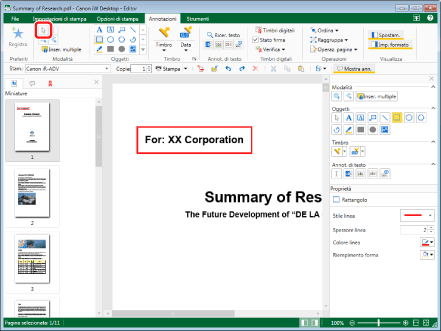
|
NOTA
|
|
Se la Finestra Dettagli non è visualizzata, vedere la seguente sezione.
Questa operazione può essere eseguita anche con i pulsanti degli strumenti sulla barra degli strumenti. Se i pulsanti degli strumenti non sono visualizzati sulla barra degli strumento di Desktop Editor, vedere la seguente sezione per visualizzarli.
|
2.
Selezionare l'annotazione da registrare nei Preferiti nella Finestra Lavoro.
3.
Fare clic su  (Registra) sulla barra multifunzione.
(Registra) sulla barra multifunzione.
 (Registra) sulla barra multifunzione.
(Registra) sulla barra multifunzione.In alternativa, fare clic con il pulsante destro del mouse e selezionare [Registra come preferito].
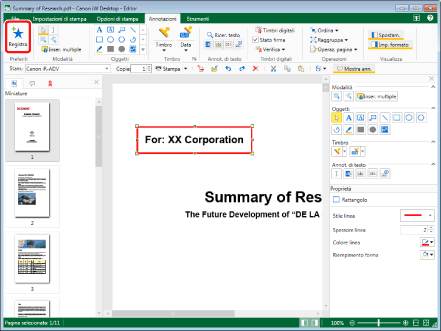
L'annotazione selezionata viene registrata nell'elenco Preferiti sulla barra multifunzione e nella Finestra Dettagli.
|
NOTA
|
|
È anche possibile selezionare [Registra come preferito] dall'elenco a discesa visualizzato facendo clic su
Questa operazione può essere eseguita anche con i pulsanti degli strumenti sulla barra degli strumenti. Se i pulsanti degli strumenti non sono visualizzati sulla barra degli strumento di Desktop Editor, vedere la seguente sezione per visualizzarli.
Vengono salvate anche le informazioni sulla posizione delle annotazioni impostate durante la registrazione nei Preferiti.
Una versione compatta delle annotazioni viene registrata in un pulsante dell'elenco Preferiti sulla barra multifunzione e nella Finestra Dettagli.
È possibile registrare nei Preferiti anche annotazioni raggruppate.
|
Inserimento delle annotazioni registrate nei Preferiti
In questa sezione viene descritta la modalità di inserimento nei documenti delle annotazioni registrate nei Preferiti.
1.
Nell'elenco Preferiti sulla barra multifunzione, fare clic sul pulsante Preferiti per inserirle.
Oppure, nell'elenco Preferiti della Finestra Dettagli, fare clic sul pulsante Preferiti per inserirle.
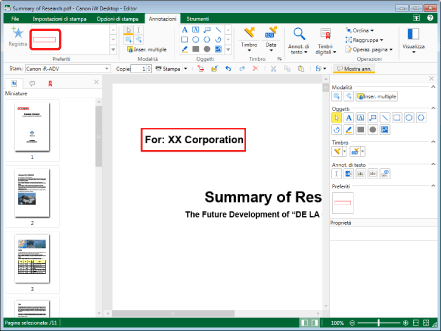
L'annotazione registrata nei preferiti viene inserita.
|
NOTA
|
|
Se la Finestra Dettagli non è visualizzata, vedere la seguente sezione.
Questa operazione può essere eseguita anche con i pulsanti degli strumenti sulla barra degli strumenti. Se i pulsanti degli strumenti non sono visualizzati sulla barra degli strumento di Desktop Editor, vedere la seguente sezione per visualizzarli.
Quando l'inserimento avviene tramite il pulsante Preferiti, l'annotazione viene inserita nella stessa posizione in cui si trovata al momento della registrazione, pertanto non è possibile specificare la posizione di inserimento. Regolare la posizione di inserimento di un'annotazione dopo averla inserita.
Se si selezionano e si registrano più annotazioni nei Preferiti, le annotazioni registrate verranno raggruppate durante l'inserimento. Per ulteriori informazioni sul raggruppamento delle annotazioni, vedere la seguente sezione.
|
Eliminazione dai Preferiti
In questa sezione viene descritta la modalità di eliminazione di annotazioni dai Preferiti.
1.
Nell'elenco Preferiti sulla barra multifunzione, fare clic con il pulsante destro del mouse sul pulsante Preferiti da eliminare e selezionare [Elimina].
Oppure, nell'elenco Preferiti della Finestra Dettagli, fare clic con il pulsante destro del mouse sul pulsante Preferiti da eliminare e selezionare [Elimina].
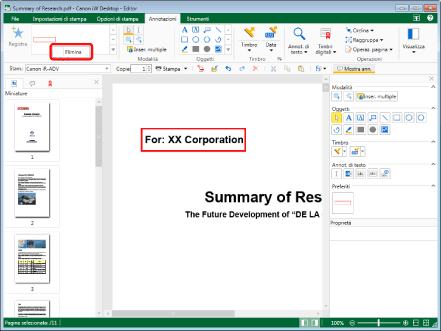
Viene visualizzato un messaggio di conferma.
|
NOTA
|
|
Se la Finestra Dettagli non è visualizzata, vedere la seguente sezione.
Questa operazione può essere eseguita anche con i pulsanti degli strumenti sulla barra degli strumenti. Se i pulsanti degli strumenti non sono visualizzati sulla barra degli strumento di Desktop Editor, vedere la seguente sezione per visualizzarli.
|
2.
Fare clic su [Sì].
Il pulsante Preferiti selezionato viene eliminato dall'elenco Preferiti sulla barra multifunzione e nella Finestra Dettagli.